在现代办公环境中,文档处理是一项常见且重要的任务,WPS Office 是一款功能强大的办公软件套件,它提供了多种工具来帮助用户高效地处理文档、表格和演示文稿,合并多个Word文档是一个常见的需求,特别是在需要汇总报告、整理资料或进行团队协作时,本文将详细介绍如何使用WPS Office中的WPS文字处理软件(相当于Microsoft Word)来合并多个Word文档,并提供实用的操作步骤和技巧。
准备工作
在开始合并文档之前,请确保你已经安装了最新版本的WPS Office,并且熟悉其基本操作界面,建议将所有需要合并的Word文档保存在同一个文件夹中,以便后续操作更加便捷。
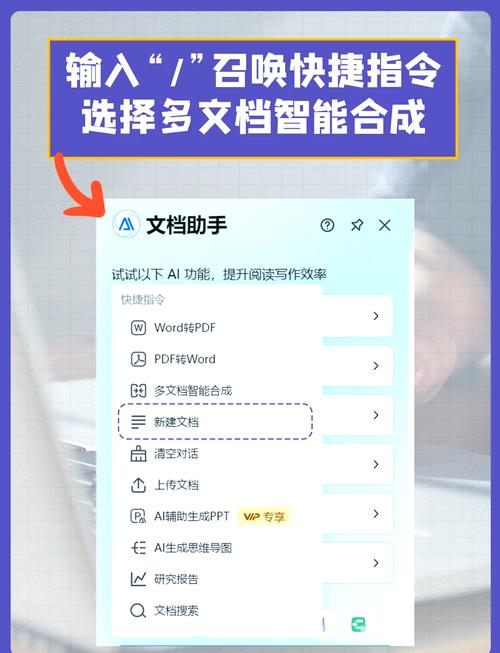
使用WPS文字打开第一个文档
1、打开WPS文字处理软件。
2、点击左上角的“文件”菜单,选择“打开”。
3、浏览到存放Word文档的文件夹,选中第一个需要合并的文档,点击“打开”。
方法一:手动复制粘贴
如果需要合并的Word文档数量不多,或者只需要合并特定部分的内容,可以使用手动复制粘贴的方法。
1、在WPS文字中打开第一个文档后,找到需要插入第二个文档内容的位置。
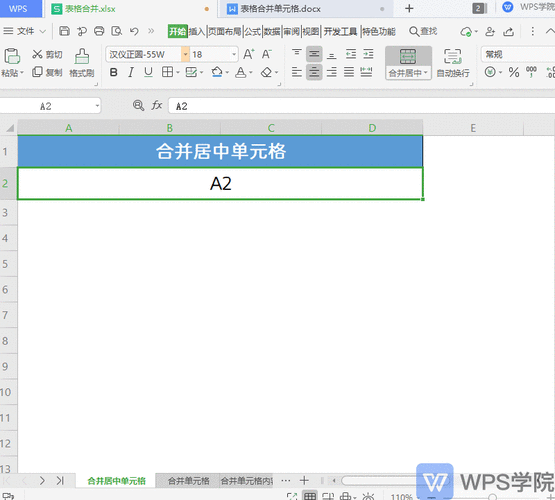
2、打开第二个Word文档,选中需要复制的内容(可以是全部内容或部分内容)。
3、按下Ctrl+C复制选中的内容。
4、切换回第一个文档,定位到插入点,按下Ctrl+V粘贴内容。
5、重复上述步骤,直到所有需要合并的内容都被插入到第一个文档中。
方法二:使用“插入对象”功能
对于包含复杂格式或图表的文档,使用“插入对象”功能可以更好地保留原始格式。
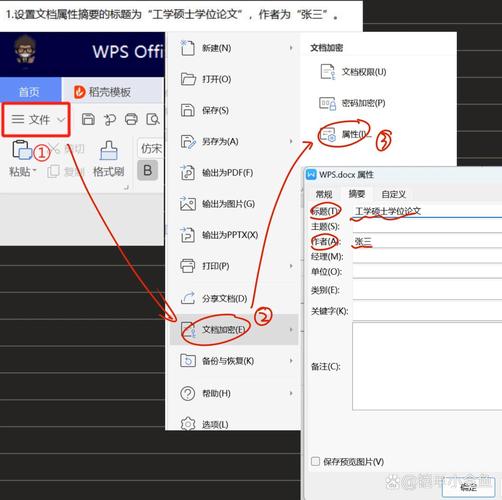
1、在第一个文档中,点击“插入”菜单。
2、选择“对象” > “文件中的文字”。
3、在弹出的对话框中,浏览并选中需要插入的Word文档。
4、点击“确定”,选中的文档内容将被插入到当前文档中。
批量合并多个文档
当需要合并大量Word文档时,手动操作显然效率低下,可以使用WPS文字的宏功能或第三方插件来实现批量合并。
方法三:使用WPS宏录制器
WPS文字提供了宏录制器功能,可以帮助用户自动化重复性任务。
1、在WPS文字中,点击“开发工具”选项卡(如果没有显示,需要在“文件”>“选项”>“自定义功能区”中勾选“开发工具”)。
2、点击“录制宏”,输入宏名称并开始录制。
3、执行一次手动合并文档的操作(如复制粘贴或插入对象)。
4、停止录制。
5、通过修改录制的宏代码,添加循环逻辑,实现批量合并多个文档。
由于宏编程涉及一定的技术门槛,这里仅提供思路,具体实现需要用户具备一定的编程基础。
方法四:使用第三方插件或工具
市面上有许多第三方插件或工具专门用于批量处理Word文档,如ABBYY FineReader、Adobe Acrobat等,它们不仅支持Word文档的合并,还提供了OCR识别、格式转换等功能,用户可以根据自己的需求选择合适的工具。
调整与优化
合并完成后,可能需要对文档进行一些调整和优化:
格式统一:检查合并后的文档,确保字体、段落、标题等格式一致。
页眉页脚:如果原文档有页眉页脚,合并后可能需要重新设置或删除。
目录更新:如果文档包含目录,记得更新目录以反映最新的内容结构。
链接检查:确认所有超链接、书签等仍然有效。
保存与备份
别忘了保存你的工作,建议在合并过程中定期保存,以防意外情况导致数据丢失,最好保留一份原始文档的备份,以备不时之需。
FAQs
Q1: WPS文字合并Word文档时,如何保持原有的格式不变?
A1: 使用“插入对象”功能插入整个文档,或者在复制粘贴时选择“保持源格式”选项(如果可用),可以最大程度上保留原始格式,确保源文档和目标文档使用相同的模板或样式也有助于格式的统一。
Q2: 如果合并的Word文档中有大量图片或图表,合并后文件大小过大怎么办?
A2: 可以尝试以下几种方法减小文件大小:压缩图片(在WPS文字中选择图片,右键点击选择“压缩图片”)、删除不必要的嵌入字体、检查是否有冗余的空白页或格式代码,也可以考虑将文档转换为PDF格式,通常PDF文件会比Word文件小,并且更适合分享和打印。
小伙伴们,上文介绍wps怎么把多个word合并的内容,你了解清楚吗?希望对你有所帮助,任何问题可以给我留言,让我们下期再见吧。
内容摘自:https://news.huochengrm.cn/cygs/15444.html
